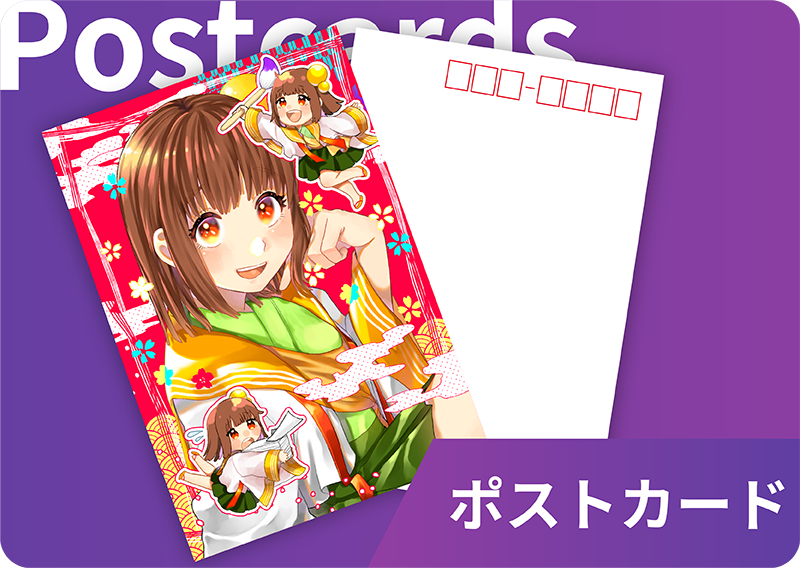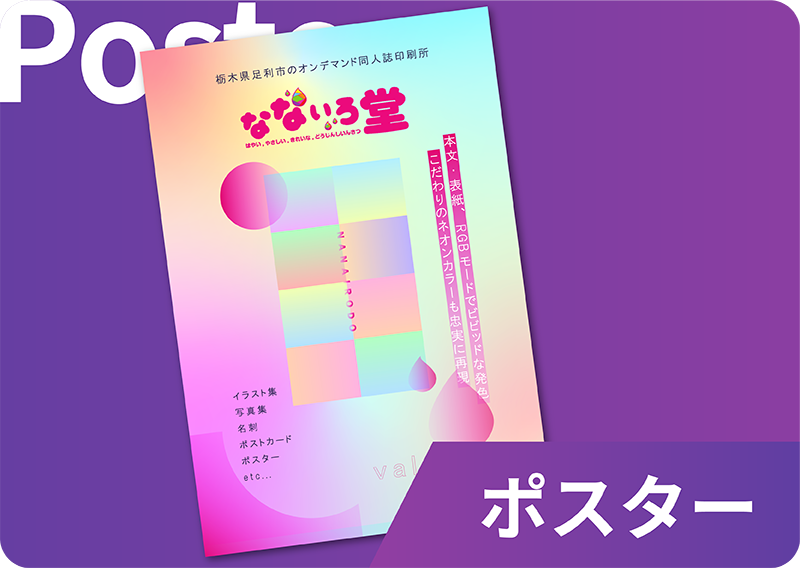データ作成方法-Fire Alpaca ファイア アルパカ
Fire Alpacaは、無料で使用できるマンガ用のアプリケーションです。
CMYKモードには対応していませんが、なないろ堂ではRGBモードで印刷ができますので、カラー原稿はRGBモードでご入稿いただけます。
まずは用紙サイズや作成モード(カラー、モノクロ)等、基本的な設定を行います。
環境設定で編集モードを「プロフェッショナル」に変更することをおすすめします。
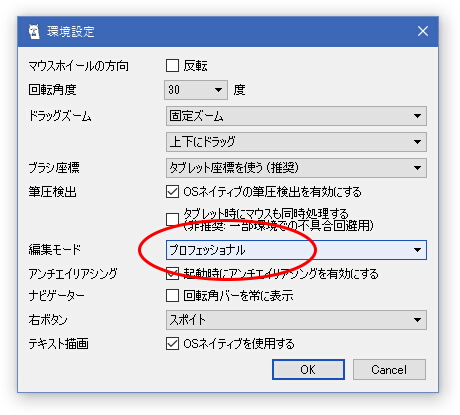
新規作成時の注意事項
本文作成時は、「漫画原稿」をお選び下さい。
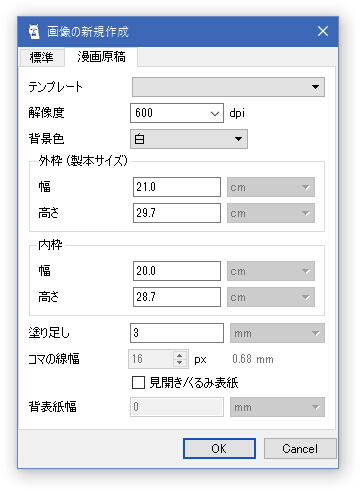
外枠(製本サイズ)と内枠には、下記を参考に数字を入れて下さい。
塗り足しサイズ一覧
A4(21.0cm×29.7cm)内枠 20.0cm×28.7cm、塗り足し3mm
A5(14.8cm×21.0cm)内枠 13.8cm×20.0cm、塗り足し3mm
B5(18.2cm×25.7cm)内枠 17.2cm×24.7cm、塗り足し3mm
B6(12.8cm×18.2cm)内枠 11.8cm×17.2cm、塗り足し3mm
無線とじの場合は、こちらを参考に背表紙幅も設定して下さい。
カラー原稿の場合解像度は300dpi以上、モノクロの場合は600dpiとしてください。
モノクロの原稿を作成する場合は、レイヤーの設定を8bitにしてください(書類の作成時に初期レイヤーを8bitにする、レイヤーのメニューから変換を選んで8bitにする等)。
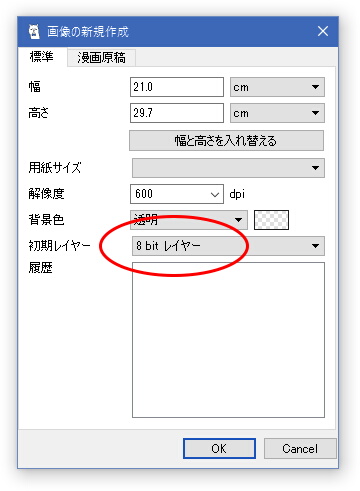
ノンブルについて
作成したページには、ノンブルを付けて下さい。
ノンブルは自動で付きませんので、ノンブルの付け忘れにご注意下さい。
表紙・表紙裏以外のページに白紙ページがある場合も、ノンブルをお付け下さい。
その際、ご注文時の備考欄などに「P●●は白紙」等の記載をお願いします。
ノンブルのフォントについては、読みやすいフォント(サイズ6pt以上)であれば、特に決まりはありません。
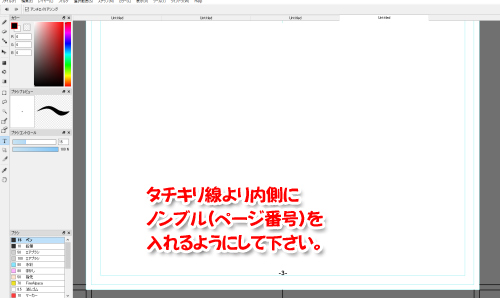
文字の位置について
原稿の端に書かれた文字は、切れてしまうことがあります。
切れて欲しくない文字は、仕上がり線より更に5mm程度内側に配置するようにして下さい。
デザイン上、あえて文字が切れるようにしている場合は、ご注文時の備考欄などに
「P●●の文字が切れるのは了承済み」等の記載をお願いします。
書き出しについて
書き出しの際は、できるだけノンブルとファイル名が同じになるように設定して下さい。
また、1ページずつ保存するときは、「.mdp」以外の拡張子(PSD推奨)で書き出して下さい。
※レイヤーを統合してから保存すると、その後の編集はできなくなります。
編集可能なデータを残しておくためには、かならず上書きでなく「名前をつけて保存」を選んでください。
Fire Alpacaの操作法などについて詳しくはFire Alpaca公式サイト内の「アルパカ学園」をご確認下さい。


その他のページ
- データ作成方法-Fire Alpaca ファイア アルパカ
- データ作成方法-CLIP STUDIO PAINT
- データ作成方法-メディバンペイント